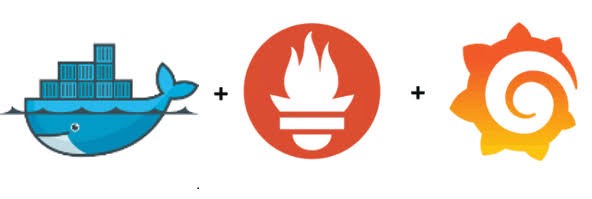
- 이번에는 일단 prometheus, alertmanager, grafana를 설치하고 작동을 확인하는 것을 할 것이다.
prometheus
- 디렉토리 설정하기
docker-compose.yml
version: '3.7'
services:
prometheus:
image: prom/prometheus
container_name: prometheus
volumes:
- ~/prometheus/config/:/etc/prometheus/
- ~/prometheus/prometheus-volume:/prometheus
ports:
- 9090:9090
command: # web.enalbe-lifecycle은 api 재시작없이 설정파일들을 reload 할 수 있게 해줌
- '--web.enable-lifecycle'
- '--config.file=/etc/prometheus/prometheus.yml'
restart: always
networks:
- promnet
networks:
promnet:
driver: bridge
prometheus.yml
https://prometheus.io/docs/prometheus/latest/configuration/configuration/
# default 값 설정하기 - 여기 부분은 전부 설정 안해줘도 상관없음
global:
scrape_interval: 15s # scrap target의 기본 interval을 15초로 변경 / default = 1m
scrape_timeout: 15s # scrap request 가 timeout 나는 길이 / default = 10s
evaluation_interval: 2m # rule 을 얼마나 빈번하게 검증하는지 / default = 1m
# Attach these labels to any time series or alerts when communicating with
# external systems (federation, remote storage, Alertmanager).
external_labels:
monitor: 'codelab-monitor' # 기본적으로 붙여줄 라벨
query_log_file: 로그가저장될파일주소.log # prometheus의 쿼리 로그들을 기록, 없으면 기록안함
# 규칙을 로딩하고 'evaluation_interval' 설정에 따라 정기적으로 평가한다.
rule_files:
- "rule.yml" # 파일위치는 prometheus.yml 이 있는 곳과 동일 위치
- "rule2.yml" # 여러개 가능
# 매트릭을 수집할 엔드포인드로 여기선 Prometheus 서버 자신을 가리킨다.
scrape_configs:
# 이 설정에서 수집한 타임시리즈에 `job=<job_name>`으로 잡의 이름을 설정한다.
# metrics_path의 기본 경로는 '/metrics'이고 scheme의 기본값은 `http`다
- job_name: 'monitoring-item' # job_name 은 모든 scrap 내에서 고유해야함
scrape_interval: 10s # global에서 default 값을 정의해주었기 떄문에 안써도됨
scrape_timeout: 10s # global에서 default 값을 정의해주었기 떄문에 안써도됨
metrics_path: '/asdf' # 옵션 - prometheus 가 metrics를 얻기위해 참조하는 uri 를 변경할 수 있음 | default = /metrics
honor_labels: false # 옵션 - 라벨 충동이 있을경우 라벨을 변경할지설정(false일 경우 라벨 안바뀜) | default = false
honor_timestamps: false # 옵션 - honor_labels 이 참일 경우, metrics timestamp가 노출됨(true 일경우) | default = false
scheme: 'http' # 옵션 - request 를 보낼 scheme 설정 | default = http
params: # 옵션 - request 요청 보낼 떄의 param
user-id: ['myemail@email.com']
# 그 외에도 authorization 설정
# service discovery 설정(sd)
# 실제 scrap 하는 타겟에 관한 설정
static_configs:
- targets: ['localhost:9090', 'localhost:9100', 'localhost:80'] // prometheus, node-exporter, cadvisor
labels: # 옵션 - scrap 해서 가져올 metrics 들 전부에게 붙여줄 라벨
service : 'monitor-1'
# relabel_config - 스크랩되기 전의 label들을 수정
# metric_relabel_configs - 가져오는 대상들의 레이블들을 동적으로 다시작성하는 설정(drop, replace, labeldrop)
# Alerting specifies settings related to the Alertmanager.
alerting:
alert_relabel_configs:
[ - <relabel_config> ... ]
alertmanagers:
[ - <alertmanager_config> ... ]
rule.yml
groups:
- name: example # 파일 내에서 unique 해야함
rules:
# Alert for any instance that is unreachable for >5 minutes.
- alert: InstanceDown
expr: up == 0
for: 5m
labels:
severity: page
annotations:
summary: "Instance {{ $labels.instance }} down"
description: "{{ $labels.instance }} of job {{ $labels.job }} has been down for more than 5 minutes."
# Alert for any instance that has a median request latency >1s.
- alert: APIHighRequestLatency
expr: api_http_request_latencies_second{quantile="0.5"} > 1
for: 10m
annotations:
summary: "High request latency on {{ $labels.instance }}"
description: "{{ $labels.instance }} has a median request latency above 1s (current value: {{ $value }}s)"추가로 알면 좋은 정보들
- Prometheus 관련 설정 파일들(prometheus.yml, rule.yml)을 수정 후 적용시키는 법
- (방법1) docker restart로 껏다 키기
- (방법2)
curl -X POST http://127.0.0.1:9090/-/reload를 통해서 service restart 없이 reload 할 수 있음- 다만, 이 방법을 쓰려면 docker-compose up 을 할 떄
--web.enable-lifecycle설정이 들어가있어야함 - 없을 시, Lifecycle API is not enabled. 에러가 뜨면서 안됨
- 다만, 이 방법을 쓰려면 docker-compose up 을 할 떄
alertmanager
알람 보내주는 역할
docker-compose.yml
- 디렉토리 설정하기
- docker-compose.yml 파일위치를 (/) 했을 떄
- /alertmanager/config/ 디렉토리 안에
- alertmanager.yml 작성하기 : 작성법
version: '3.7'
services:
alertmanager:
image: prom/alertmanager
container_name: alertmanager
user: root
ports:
- 9093:9093
volumes:
- ./alertmanager/config/:/etc/alertmanager/
networks:
- promnet
restart: always
command:
- '--config.file=/etc/alertmanager/alertmanager.yml'alertamanger.yml
global: ## default 값 지정해주기
resolve_timeout: 1m # 이 시간이 지나도록 경고가 업데이트되지 않은 경우 해결되었다고 선언 | default : 5m
# 옵션 - email 관련 기본값설정
# 옵션 - slack 관련 기본값
# 템플릿이 있을 경우 템플릿 위치 = alertmanager.yml 위치에서 /templates 안에 만듬
templates:
- '/etc/alertmanager/templates/*.tmpl'
# route는 루우팅 트리와 그 하위 트리의 노드를 정의한다.
# 모든 alert는 최상위 경로에서 라우팅 트리를 들어가며, 하위 노드를 가로지르게 되고, conitnue 가 거짓일 경우 멈추고, 아닌 경우 계속 하위트리의 노드에 일치되는지 검색하게 된다.
route:
group_by: ['emailAlert'] # prometheus.yml의 targets -labels의 label_name을 의미합니다.
group_wait: 10s # # inhibit 조건 발생에 대한 중복을 방지하기 위한 알림 발생 전 대기시간 | default = 30s
group_interval: 300s # 새 알림에 대한 통지를 보내기 전 대기할 시간 | default = 5m
repeat_interval: 1h # 이미 있는 경우 알림을 다시 보내기전에 대기할 시간 | default = 4h
receiver: 'email' # 알림 설정 대상
# routes: # 라우트 대상 설정
# - match:
# alertname: 'test-alram' # alertname이 일치하는 경우 알림 발송
# receiver: 'slack-channel'
receivers:
- name: 'email'
email_configs:
- to: 'a@a.com, b@b.com'
from: 'sender@c.com'
smarthost: 'email host'
auth_username: 'login username'
auth_identity: 'auth idenetity'
auth_password: 'password'
send_resolved: true # alert 가 해결됬을 시 알림이 보내지는 설정 | default = false
# headers:
# subject: "Custom Warning: {{ .CommonLabels.job }} container Down"
# html: '{{ template "email_template.html" . }}'
inhibit_rules:
- source_match:
severity: 'critical'
target_match: # 음소거가 되어야 할 대상
severity: 'warning'
equal: ['alertname', 'name'] # value값과 동일한 값을 갖는 경우 inhibit rule 적용
- name: slack-channel
slack_configs:
- channel: #monitoring
icon_url: https://avatars3.githubusercontent.com/u/3380462
send_resolved: true
title: '{{ template "custom_title" . }}'
text: '{{ template "custom_slack_message" . }}'템플릿 작성법
- 형식 : tmpl
- 작성법
- template 안에 {{define "템플릿이름" }} 으로 호출할 이름을 지정해줌
- {{ end }} 로 템플릿이 종료됨을 명시
- 쓸수있는 함수
- {{ range }} 내용 {{ end }}
- {{ if 조건문 }} 내용 {{ end }}
- eq : =
{{ if eq .Status "firing" }} - gt : >
{{ if gt (len .Alerts.Firing) 0 }} - lt : <
{{ if lt (len .Alerts.Resolved) 1}} - or :
if or (eq (len .Alerts.Firing) 1) (eq (len .Alerts.Resolved) 0) - and
- eq : =
- 쓸수있는 변수
- 어노테이션 : {{ .Annotaion.쓸어노테이션 }}
- 라벨 : {{ .Labels.쓸라벨 }}
- 지금온알림상태(firing, resolved) : {{ .Status }}
- 현재모든알림관련(Firing, Resolved) : {{ .Alerts.상태 }}
- 다른 템플릿 : {{ template "템플릿명" . }}
- 기본 템플릿 살펴보기
- 주의사항
- email의 경우 네이버 메일, 마음 메일등 대다수의 한국 메일은
<style>태그가 먹지 않기 떄문에 다 inline 태그로 해야한다.- 만약, 사이트를 이용해보는 것을 추천한다
- email의 경우 네이버 메일, 마음 메일등 대다수의 한국 메일은
{{ define "__single_message_title" }}{{ range .Alerts.Firing }}{{ .Labels.alertname }} @ {{ .Annotations.identifier }}{{ end }}{{ range .Alerts.Resolved }}{{ .Labels.alertname }} @ {{ .Annotations.identifier }}{{ end }}{{ end }}
{{ define "custom_title" }}[{{ .Status | toUpper }}{{ if eq .Status "firing" }}:{{ .Alerts.Firing | len }}{{ end }}] {{ if or (and (eq (len .Alerts.Firing) 1) (eq (len .Alerts.Resolved) 0)) (and (eq (len .Alerts.Firing) 0) (eq (len .Alerts.Resolved) 1)) }}{{ template "__single_message_title" . }}{{ end }}{{ end }}
{{ define "custom_slack_message" }}
{{ if or (and (eq (len .Alerts.Firing) 1) (eq (len .Alerts.Resolved) 0)) (and (eq (len .Alerts.Firing) 0) (eq (len .Alerts.Resolved) 1)) }}
{{ range .Alerts.Firing }}{{ .Annotations.description }}{{ end }}{{ range .Alerts.Resolved }}{{ .Annotations.description }}{{ end }}
{{ else }}
{{ if gt (len .Alerts.Firing) 0 }}
*Alerts Firing:*
{{ range .Alerts.Firing }}- {{ .Annotations.identifier }}: {{ .Annotations.description }}
{{ end }}{{ end }}
{{ if gt (len .Alerts.Resolved) 0 }}
*Alerts Resolved:*
{{ range .Alerts.Resolved }}- {{ .Annotations.identifier }}: {{ .Annotations.description }}
{{ end }}{{ end }}
{{ end }}
{{ end }}grafana
데이터 시각화 역할
docker-compose.yml
- 디렉토리 설정하기
grafana:
image: grafana/grafana
container_name: grafana
# user: "$GRA_UID:$GRA_GID"
ports:
- 3000:3000
volumes:
- ./grafana/grafana-volume:/var/lib/grafana
restart: always
networks:
- promnet통합본
docker-compose.yml
- 만약, prometheus 나 grafana의 volume 디렉토리를 따로 만들고 싶지 않다면
docker volume create prometheus_datadocker volume create grafana_data- 를 해준다음 밑에 주석 부분들을 활성화시켜주면됨
- 로그인 기본 설정은
- 아이디 : admin
- 비밀번호 : admin
version: '3.7'
# volumes:
# prometheus_data:
# external: true
# grafana_data:
# external: true
services:
prometheus:
image: prom/prometheus
container_name: prometheus
volumes:
- ~/prometheus/config/:/etc/prometheus/
- ~/prometheus/prometheus-volume:/prometheus # volumes 설정한다면 이부분 주석처리
# - prometheus_data:/prometheus
ports:
- 9090:9090
command:
- '--web.enable-lifecycle'
- '--config.file=/etc/prometheus/prometheus.yml'
restart: always
networks:
- promnet
grafana:
image: grafana/grafana
container_name: grafana
depends_on:
- prometheus
ports:
- 3000:3000
volumes:
- ~/prometheus/grafana-volume:/var/lib/grafana # volumes 설정한다면 이부분 주석처리
- ./config/grafana-init.ini:/etc/grafana/grafana.ini
# - grafana_data:/var/lib/grafana
restart: always
networks:
- promnet
alertmanager:
image: prom/alertmanager
container_name: alertmanager
user: root
ports:
- 9093:9093
volumes:
- ~/prometheus/alertmanager/config/:/etc/alertmanager/
networks:
- promnet
restart: always
command:
- '--config.file=/etc/alertmanager/alertmanager.yml'
networks:
promnet:
driver: bridge
확인하기
- prometheus
- grafana
- alertmanager
